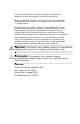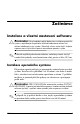Getting Started (Czech)
Začínáme
Začínáme www.hp.com 3
3. Klepnutím na tlačítko Next (Další) pokračujte v instalaci.
Zobrazí se stavový řádek znázorňující průběh instalace.
4. V okně Setup Complete (Dokončení instalace) vypněte
a zapněte počítač klepnutím na tlačítko Finish (Dokončit).
5. Pokračujte kroky uvedenými v části Stažení aktualizací
z webu systému Microsoft Windows Update, abyste
zajistili, že jste nainstalovali nejnovější aktualizace
vašeho systému.
Stažení aktualizací z webu systému
Microsoft Windows Update
1. Připojení k Internetu nastavíte tak, že klepnete na tlačítko
Start > položku Internet Explorer a budete pokračovat
podle pokynů uvedených na obrazovce.
2. Po nastavení připojení k Internetu klepněte na tlačítko Start.
3. Vyberte nabídku Všechny programy.
V horní části nabídky klepněte na odkaz Windows Update.
Odkaz přejde na web systému Microsoft Windows Update.
Může se stát, že se zobrazí několik rozvíracích oken
s výzvami k instalaci programu z adresy
www.microsoft.com
.
4. Klepnutím na položku Ano nainstalujte programy z adresy
www.microsoft.com
.
5. Po zobrazení odkazu Vyhledat aktualizace na něj klepněte.
Po vyhledání klepněte na odkaz Důležité aktualizace
a aktualizace Service Pack, který se zobrazí pod záhlavím
Vybrat aktualizace k instalaci.
Zobrazí se seznam aktualizací. Ve výchozím nastavení jsou
vybrány všechny aktualizace.
Doporučujeme nainstalovat všechny aktualizace uvedené
v seznamu v této části.